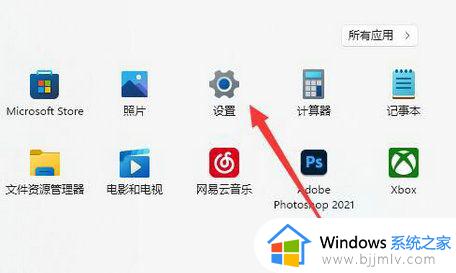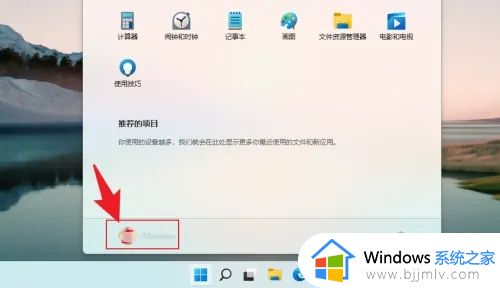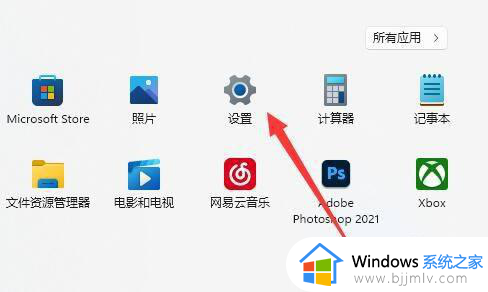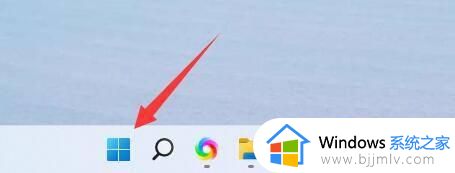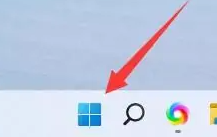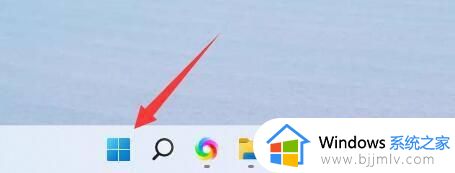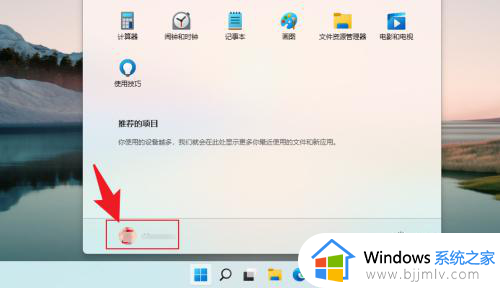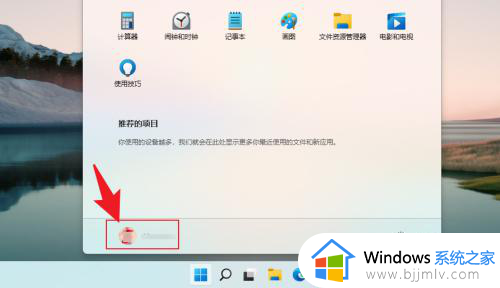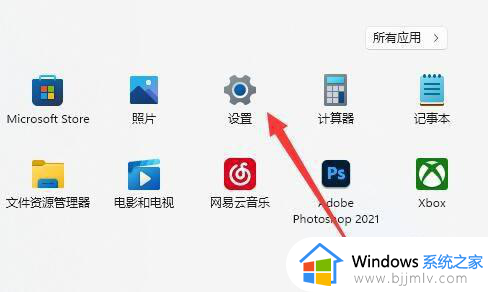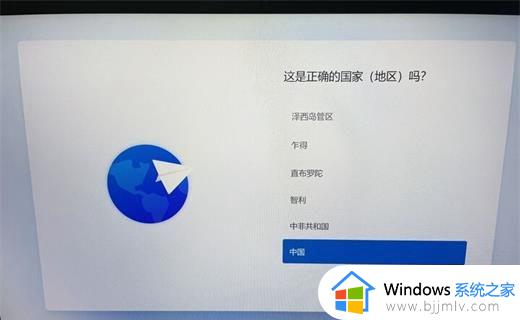windows11怎么使用本地账户登录 windows11本地账户登录如何设置
更新时间:2024-01-01 15:45:34作者:jkai
在数字时代,安全性已经成为我们日常生活的重要组成部分。对于一些小伙伴来说,他们可能希望在windows11中使用本地账户登录,以提高安全性。但是却都不知道怎么操作,那么windows11怎么使用本地账户登录呢?接下来小编就带着大家一起来看看windows11本地账户登录如何设置,希望对你有帮助。
具体方法:
1、首先点开底部“windows徽标”
2、接着在上面找到并打开“设置”
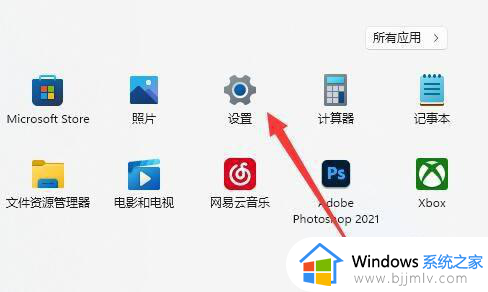
3、然后进入左边栏的“账户”
4、随后打开右边的“账户信息”
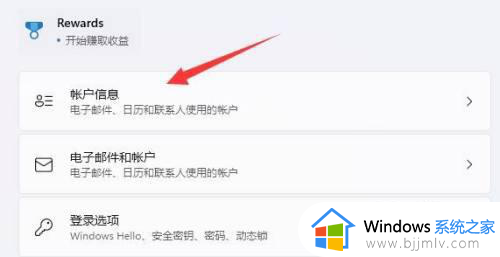
5、打开后,在账户设置里选择“使用本地账户登录”
(如果没有验证过需要先验证)
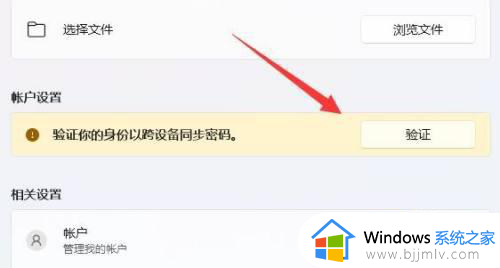
6、最后使用本地账户的账号密码登录即可。
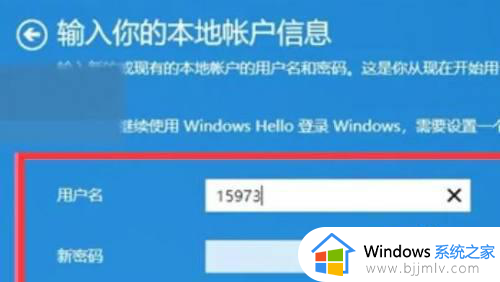
以上全部内容就是小编带给大家的windows11本地账户登录设置方法详细内容分享啦,还不清楚的小伙伴就快点跟着小编一起来看看吧,希望能够帮助到大家。